


在Win10系统中,访问网络共享文件夹是一个常见的需求,尤其是在家庭网络或办公环境中共享文件时。通过网络共享,您可以轻松访问其他计算机上的文件和资源,前提是网络设置正确并且有适当的访问权限。本文将详细介绍如何在Windows 10中访问网络共享文件夹,无论是在家庭网络还是企业网络中,都能帮助您快速连接到所需的共享资源。
具体方法如下:
1、打开文件资源管理器,使用快捷键【Win键+E】,然后导航到【网络】。

2、在网络中找到共享的计算机,如果的很多电脑,可以去查看一下对方共享主机的计算名。
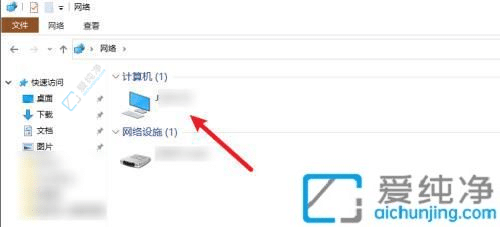
3、这里就可以看到这台电脑所有的共享文件了,小编这里点击进入【users】文件夹。
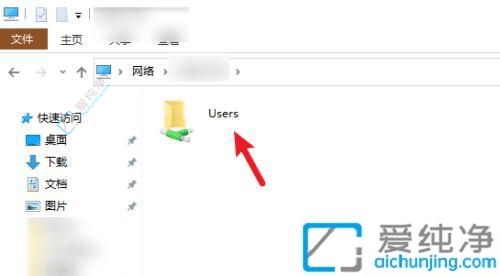
4、里面还有文件夹,我们可以双击打开【公共】文件夹。
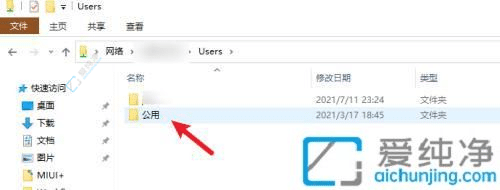
通过本文的指导,相信您已经学会了如何在Windows 10中访问网络共享文件夹。共享文件夹的使用可以极大地提高多台电脑之间的工作效率和协作能力
| 留言与评论(共有 条评论) |